使用聯絡人應用程式
聯絡人應用程式在 Nextcloud latest 中默認未啟用,需要從我們的應用程式商店單獨安裝。
Nextcloud 聯絡人應用程式具備除類似于其他移動聯絡人應用程式維護通訊錄的基本功能外,還具備其他更多功能。
接下來,我們將學習如何新增、修改、刪除、上傳聯絡人頭像及通訊錄管理。
添加聯絡人
當您首次存取聯絡人應用程式時,系統地址簿會顯示您可以查看的所有用戶,以及一個空的默認地址簿:
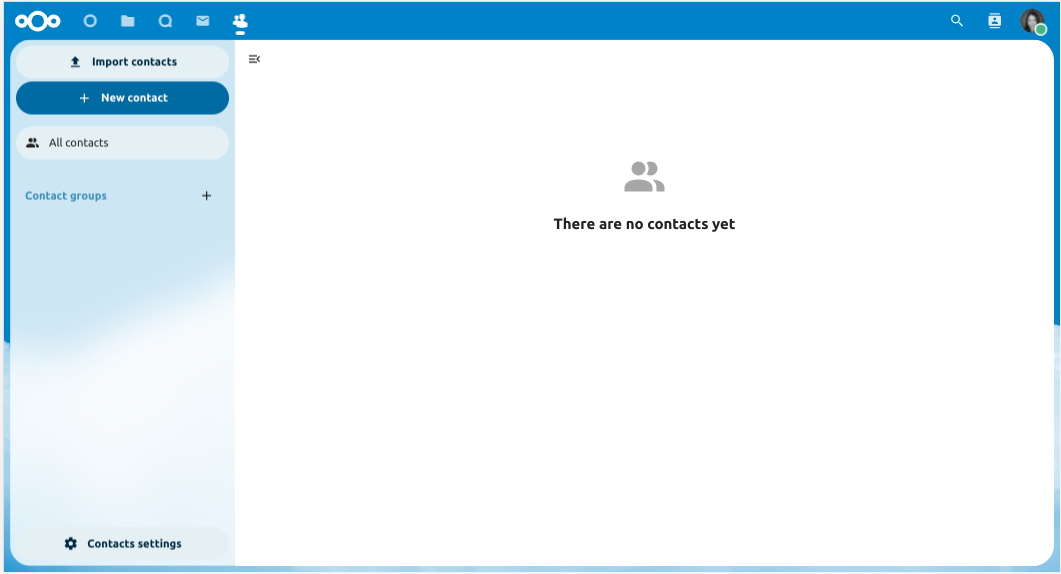
默認地址簿(空的)
可以採用以下方式添加聯絡人:
使用虛擬聯絡檔案(VCF/vCard)導入聯絡人
手動添加聯絡人
添加聯絡人的最快方法是使用虛擬聯絡檔案(VCF/vCard)檔案。
導入虛擬聯絡人
使用 VCF/vCard 檔案導入聯絡人:
在屏幕的左上角,您會看到"導入聯絡人"按鈕,該按鈕僅在您尚未添加任何聯絡人時顯示。
在左側邊欄底部找到"設置",在齒輪按鈕旁邊:

點擊齒輪按鈕。聯絡人應用程式的"導入"按鈕將顯示:

Note
聯絡人應用程式僅支持導入 vCards 版本 3.0 和 4.0。
點擊"導入"按鈕並上傳您的 VCF/vCard 檔案。
導入完成後,您將在您的聯絡簿中看到新聯絡人。
手動添加聯絡人
如果您無法導入虛擬聯絡人,聯絡人應用程式允許您手動**添加聯絡人**。
要創建新聯絡人:
點擊
+ 新聯絡人按鈕。編輯視圖配置在應用視圖字段中打開:
指定新聯絡人信息,然後點擊保存。
視圖模式將顯示您添加的數據
編輯或刪除聯絡人信息
聯絡人應用程式允許您編輯或刪除聯絡人信息。
要編輯或刪除聯絡人信息:
導航到您想要修改的特定聯絡人。
選擇您想要編輯或刪除的字段信息。
進行修改或點擊垃圾桶圖標。
您對任何聯絡人信息所做的更改或刪除將立即生效。
並非所有聯絡人都可以供您編輯。系統地址簿不允許您修改其他人的數據,僅允許修改您的數據。您的數據也可以在 用戶設置 中進行修改。
聯絡人照片
要為新聯絡人添加照片,請點擊上傳按鈕:
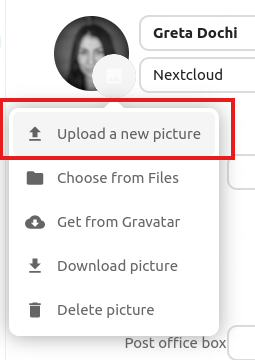
設置聯絡人照片後,它將顯示如下:

如果您想上傳新照片、刪除它、查看全尺寸或下載它,請點擊聯絡人照片以顯示以下選項:
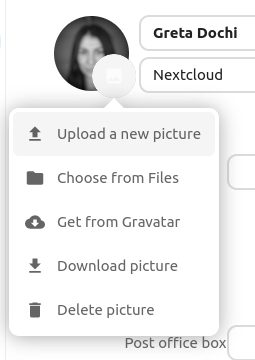
If the administrator allows updates from social media in the admin groupware settings, users can also retrieve contact pictures directly from social networks. In that case the contact needs to have stored a user name in the social media section. Each entry of a supported social network adds a download entry for the respective network. Currently, the following social networks are supported:
Instagram
Mastodon
Tumblr
Diaspora
Xing
Telegram
Gravatar
Social avatars are only retrieved if publicly available without login to the respective social network. In the contact user settings on the contacts page, you can activate auto-updates from social media. This will update avatars with social profile data on a weekly basis. Social networks are checked in the order listed above.
同時管理多個聯絡人
聯絡人應用程式讓你選擇多個聯絡人並對其執行批量操作。要選擇多個聯絡人,可以單獨點擊每個聯絡人的頭像,或者點擊第一個聯絡人的頭像,然後按住 Shift 鍵,再點擊列表中的另一個聯絡人,以選擇第一個和第二個聯絡人之間的所有聯絡人。
這將在聯絡人列表的頂部顯示一個菜單,提供你可以對所選聯絡人執行的各種操作:
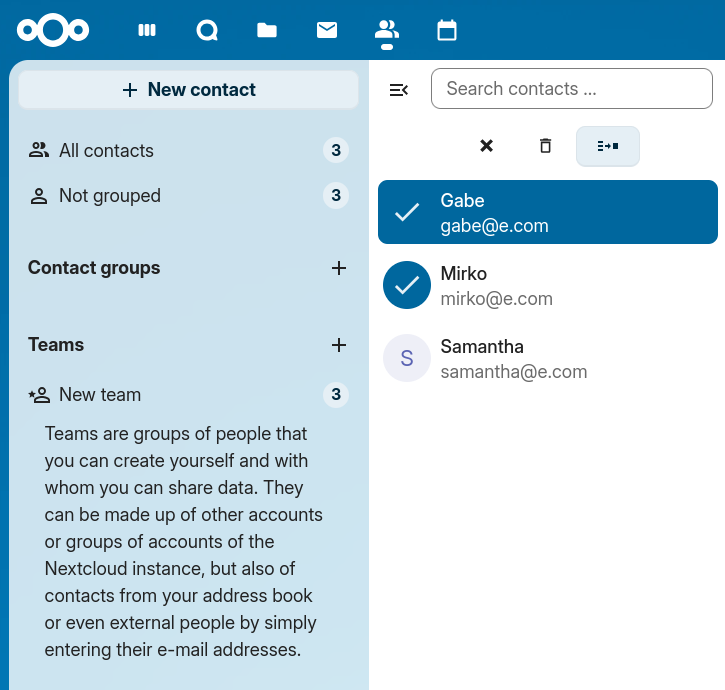
在批量模式下,叉號圖標按鈕將取消選擇所有選中的聯絡人,而垃圾桶圖標按鈕將刪除所有選中的聯絡人。
Note
你可能無法修改或刪除某些聯絡人,例如如果它們位於只讀地址簿中。在這種情況下,相關操作將被禁用。
合併重複聯絡人
要合併聯絡人,選擇兩個聯絡人,然後點擊聯絡人列表頂部的"合併聯絡人"圖標按鈕,這將打開一個對話框,幫助你合併重複的聯絡人。合併對話框將並排顯示兩個聯絡人的詳細信息,你可以選擇保留合併聯絡人的哪些詳細信息。
任何具有單選按鈕的屬性只能有一個值,因此必須選擇兩個值中的一個(例如聯絡人的名稱,只能有一個值),同時,復選框允許你如果需要保留兩個值(例如電話號碼或電子郵件地址,可以有多個值)。
如果其中一個聯絡人是某些群組的成員,則合併後的聯絡人將默認成為這兩個聯絡人所屬的所有群組的成員。如果你不希望合併後的聯絡人成為某些群組的成員,可以在合併時取消選擇這些群組。
Note
目前你只能一次合併兩個聯絡人,並且只能合併你可以修改的聯絡人。如果合併操作被禁用,請檢查你選擇的聯絡人是否符合這些條件。
使用聯絡人群組組織您的聯絡人
聯絡人群組幫助您將聯絡人組織成小組。
要創建一個新的聯絡人群組,請在左側邊欄中點擊「聯絡人群組」旁邊的加號。
Note
聯絡人群組至少需要有一個成員才能保存。請注意,你只能將可寫地址簿中的聯絡人添加到聯絡人群組中。來自只讀地址簿的聯絡人,例如系統地址簿,無法添加。
添加和管理聯絡簿
在左側邊欄底部點擊"設置"(齒輪)按鈕,可以存取聯絡人應用程序設置。該字段顯示所有可用的聯絡簿、每個聯絡簿的某些選項,並使您能夠通過指定聯絡簿名稱來創建新的聯絡簿:
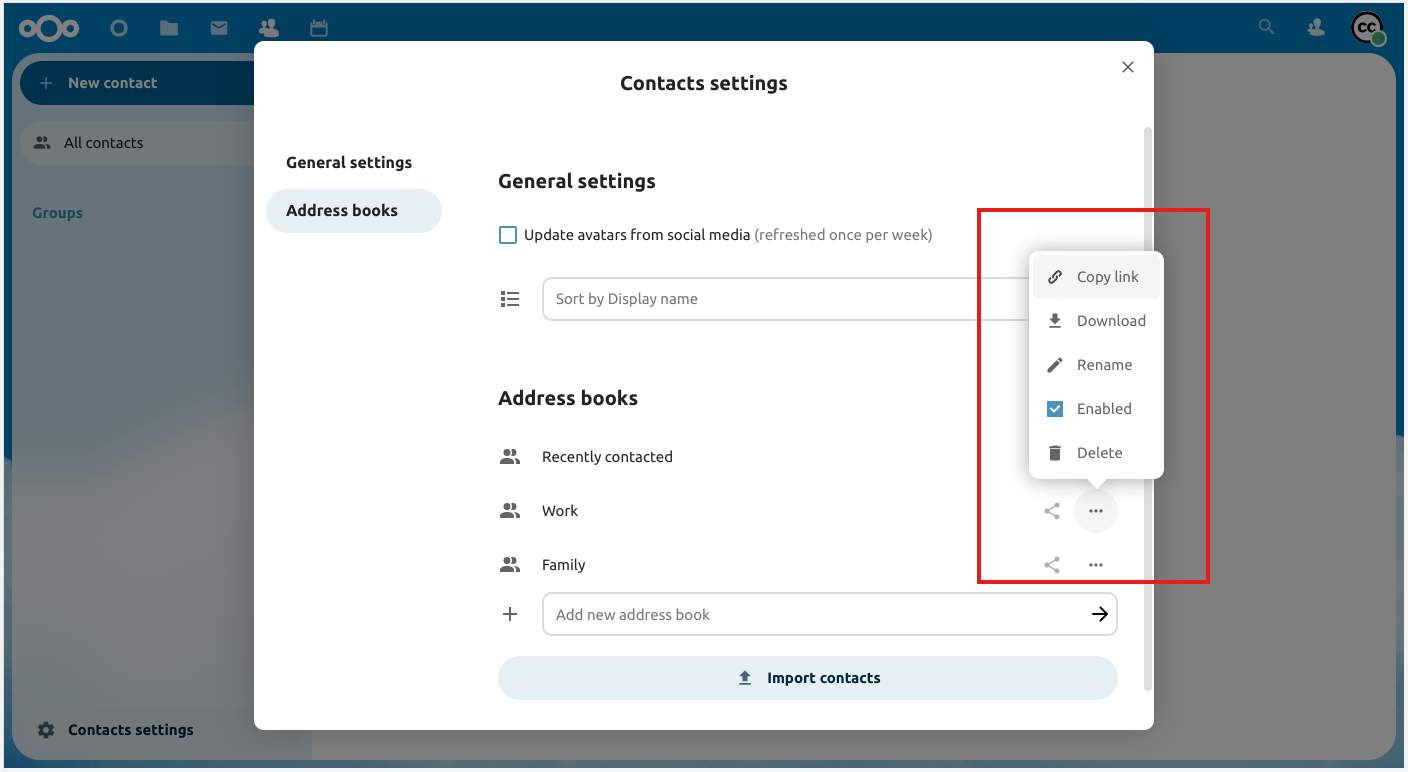
聯絡人設置也是您可以共享、導出和刪除聯絡簿的地方。您將在那裡找到 CardDAV URL。
Note
在已停用的地址簿中的聯絡人不會顯示在聯絡人應用程式和聯絡人選項單中。
請參見 索引 獲取有關將您的聯絡簿與 iOS、macOS、Thunderbird 和其他 CardDAV 客戶端同步的更多詳細信息。
團隊
非正式協作通常發生在組織內部,可能包括:組織數週的活動、不同單位成員之間的短期創意會議、工作坊、輕鬆的玩笑和團隊建設支持,或者是在結構較為靈活的組織中,維持正式結構至最小程度。
基於這些原因,Nextcloud 支持團隊功能,這是聯絡人應用程式中的一個嵌入功能,每位用戶都可以創建自己的團隊,即用戶定義的帳戶聚合。團隊可以用於共享文件和文件夾,並可以像普通群組一樣添加到對話中。
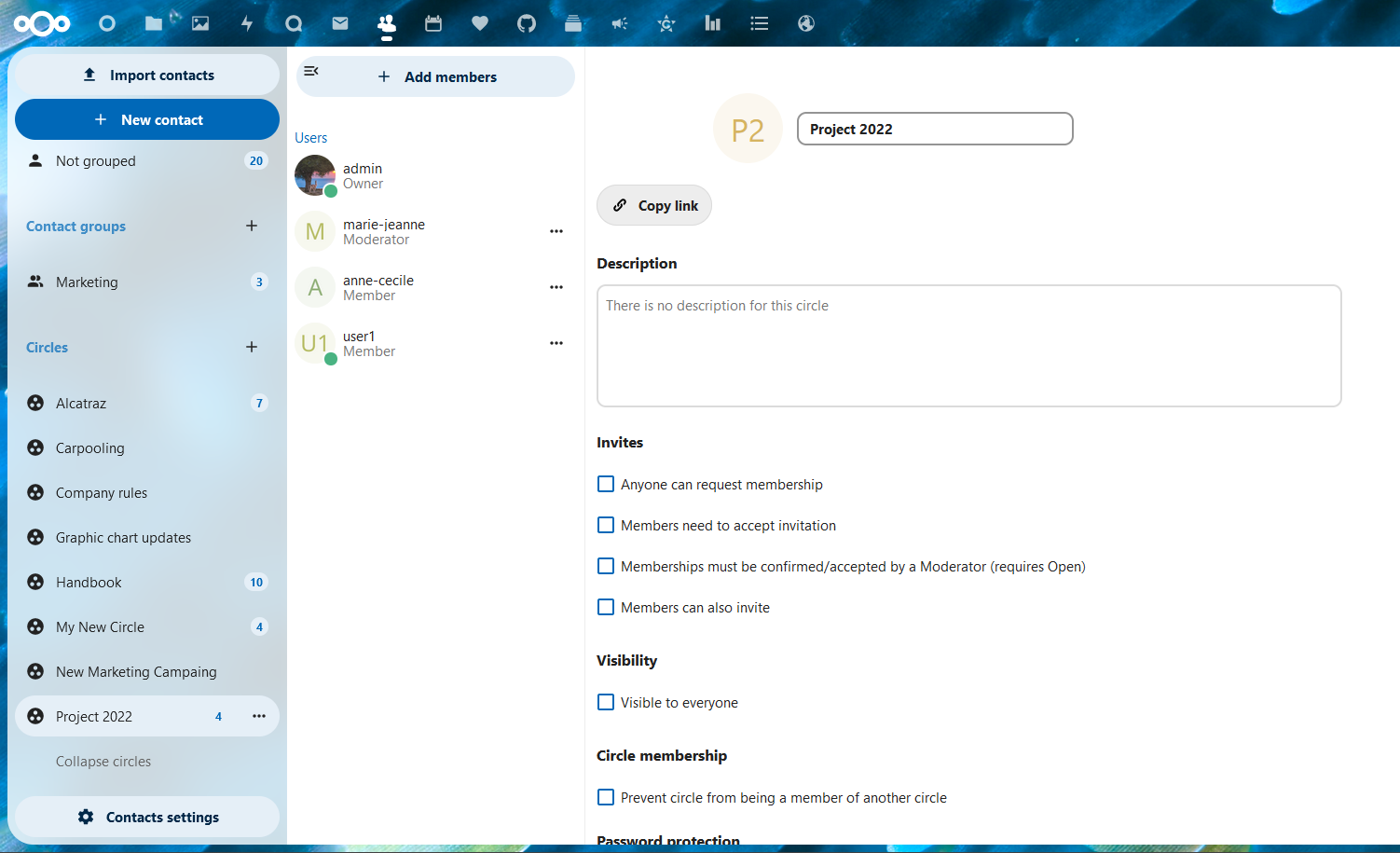
創建團隊
在左側選項單中,點擊團隊旁邊的 +。設置團隊名稱。進入團隊配置屏幕後,你可以:
添加團隊成員
點擊用戶旁邊的三點選項單可以讓你修改其在團隊中的角色。
團隊角色
團隊支援四種角色類型:
成員
主持人
管理員可以配置團隊選項(+主持人權限)
擁有者
成員
成員是擁有最低權限的角色。成員只能存取共享給團隊的資源,並查看團隊的成員。
版主
除了成員權限外,版主還可以邀請、確認邀請並管理團隊的成員。
管理員
除了版主權限外,管理員還可以配置團隊選項。
擁有者
除了管理員權限外,所有者還可以將團隊的所有權轉移給團隊的其他成員。每個團隊只能有一個所有者。
添加團隊成員
近端帳戶、群組、電郵地址或其他團隊可以被添加為團隊的成員。對於群組或團隊,該角色將適用於所有成員。
團隊選項
有多種自解釋的選項可用於配置團隊,以管理邀請和成員資格、團隊的可見性、允許其他團隊成員及密碼保護。


